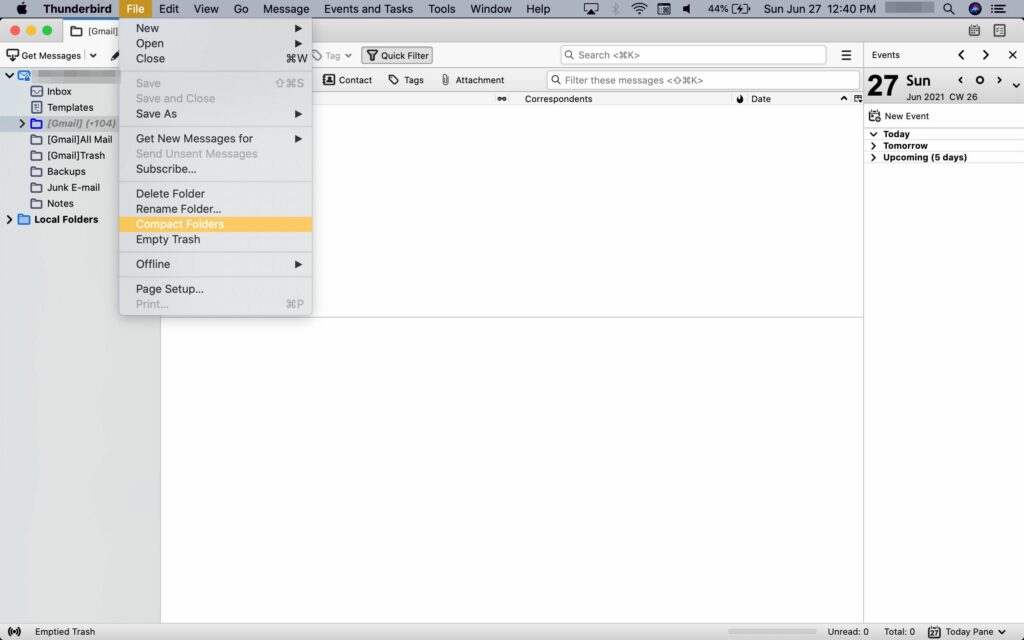Compresser des dossiers dans Mozilla Thunderbird
ce qu’il faut savoir
- Les messages supprimés ne sont pas réellement supprimés, mais marqués et masqués. La compression les supprime complètement.
- Pour compresser, sélectionnez document > Dossier compresséCe processus peut prendre un certain temps s’il s’est écoulé un certain temps depuis le dernier compactage.
- Paramètres de compression automatique ou périodique : outil > Options de réglage > Avancée > espace réseau et disque.
La suppression de messages dans Mozilla Thunderbird ne les supprime pas complètement. Au lieu de cela, il les marque comme supprimés et les empêche de s’afficher. Cela accélère les choses, mais les messages occupent toujours de l’espace sur le disque dur. La compression est le processus de suppression complète de ces messages signalés, libérant ainsi de l’espace dans votre boîte de réception. Voici comment compresser manuellement et automatiquement des dossiers dans Mozilla Thunderbird en les configurant.
Les instructions ici ont été testées sur Thunderbird version 78.11 pour macOS, mais les procédures devraient être similaires sur les versions Windows et Linux.
Comment compresser des dossiers dans Mozilla Thunderbird
choisir document > Dossier compressé. Ce processus peut prendre un certain temps si vous avez un dossier volumineux et que vous avez supprimé de nombreux messages depuis la dernière compression.
Comment compresser automatiquement des dossiers
Vous pouvez configurer Mozilla Thunderbird pour libérer automatiquement de l’espace disque – avec ou sans invites. C’est ça:
-
choisir Oiseau-tonnerre > Comme.
-
faites défiler jusqu’à Permet d’économiser plus de _ Mo lors de la compression d’un dossier, et entrez le seuil d’espace disque souhaité. La valeur par défaut est de 20 Mo, ce qui convient dans la plupart des cas, mais si vous constatez que Mozilla Thunderbird se comprime fréquemment, vous pouvez augmenter le déclencheur à 100 ou 200 Mo, par exemple.
-
choisir proche.
Options et paramètres de compression de dossier
Pour compresser le dossier lorsque vous y êtes invité, sélectionnez compresser maintenant en dessous de Souhaitez-vous compresser tous les dossiers locaux et hors ligne pour économiser de l’espace disque.
Pour rendre Mozilla Thunderbird compact sans invite à l’avenir, assurez-vous Toujours me demander avant de compresser automatiquement les dossiers Ne vérifie pas.
Pour choisir de vous avertir lorsque Mozilla Thunderbird est sur le point de compresser automatiquement un dossier :
-
Dans la barre de menus, sélectionnez Comme.
-
faites défiler vers le bas et sélectionnez Éditeur de configurations.
-
Cliquez sur j’accepte le risque Si vous y êtes invité.
-
en dessous de cherchertaper mail.purge.ask.
-
double-cliquez mail.purge.ask en dessous de nom de préférence Basculez son paramètre (visible sous Valeur).
- Incorrect Vous ne serez pas invité lorsque les dossiers sont automatiquement compressés.
- réel Vous demander avant de compresser automatiquement les dossiers.
-
proche À propos : configuration fenêtre Préférences et sélectionnez proche.
Merci de nous en informer!
Dites-nous pourquoi !
D’autres détails ne sont pas assez difficiles à comprendre